爱普生1390打印机驱动是一款专为同型号打印机打造的驱动程序,该程序在安装完成后即可帮助用户充分发挥打印机的性能,让你可以更加高效便捷的进行文件打印,可以说该程序每一位同款打印机用户都不应错过,有需要的用户快来下载吧。

爱普生1390打印机驱动能够有效提高打印机的打印效率以及打印质量,帮助你更好的完成日常办公中的打印任务,还没有安装的用户欢迎在本站下载使用哦。
爱普生1390打印机驱动特色
1、有效提高打印机的打印效率以及打印质量
2、让用户可以更好的进行文件打印
3、帮助用户充分发挥打印机性能
爱普生1390打印机交叉双闪
1、先检查问题,电脑开始菜单——控制面板——打印机和传真——右键“EPSON 1390" 图标 选择打印首选项——维护——点击第一个选项(几个英文单词的选项),看一下报的是什么错误,如果是下面如图这个问题,说明需要清零!
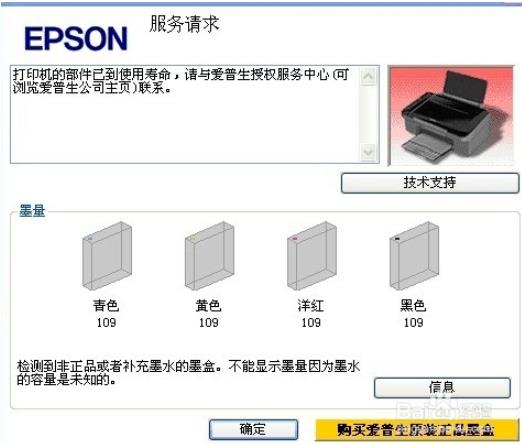
2、解压软件——点AdjProgok

3、点选择——点端口——自动选择——OK
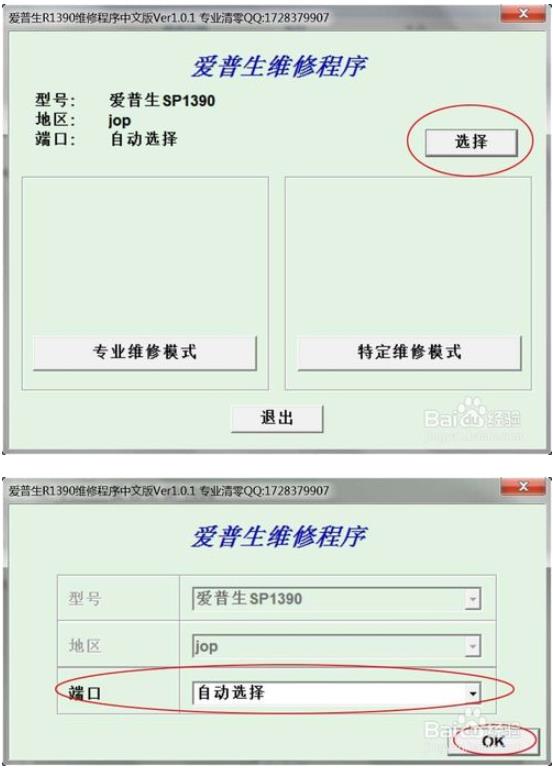
4、点确定!就完成了!
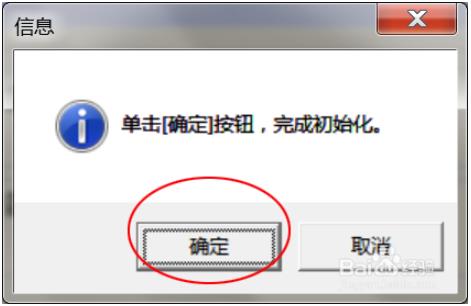
爱普生1390打印机喷头堵了怎么办
1、首先我们需要打开打印机,如下图所示,在开始——设置——打印机和传真机,找到正在使用的打印机
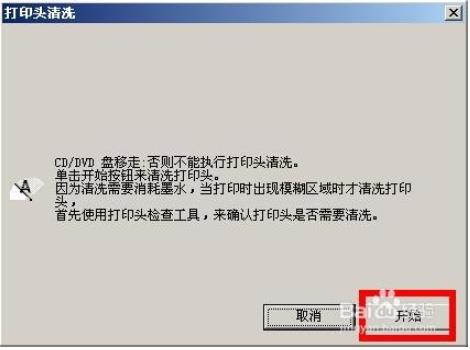
2、点开所要清洗的打印机之后,可以看到下图所示界面,我们点击红框所示的按钮

3、点击之后弹出下拉菜单,我们在下拉菜单中选择打印首选项按钮
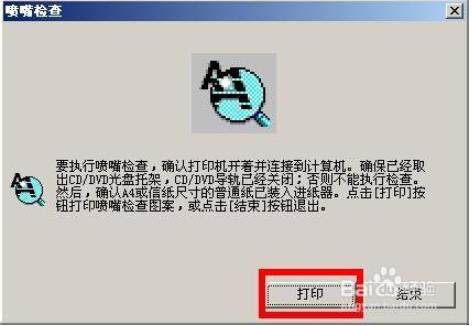
4、点击打印首选项之后,会弹出下图所示的界面,我们直接点击后面的高级按钮
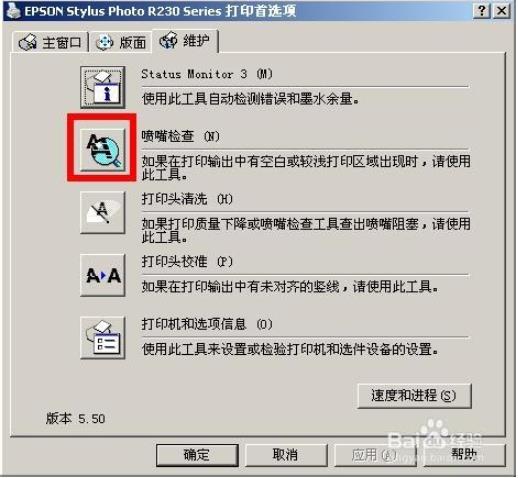
5、这时候会弹出下图所示的界面,我们点击下图红框所示位置,打印喷嘴检测图案,用以检测喷嘴堵头情况,并作为清洗喷头后的对比
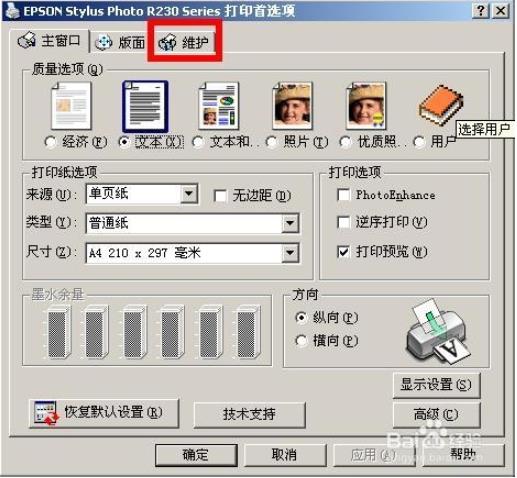
6、在弹出的下图所示的界面后,点击开始打印按钮,打印喷嘴测试图案,准备好一张A4的纸张放好在打印机里
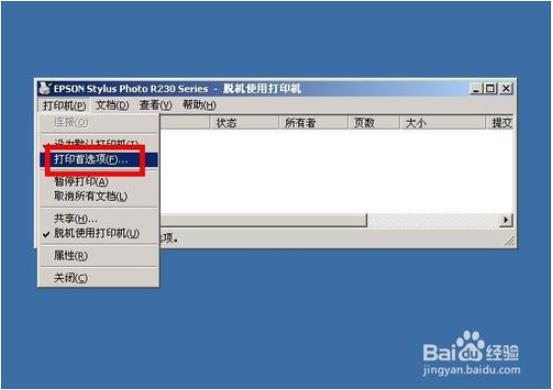
7、等打印出检测图案,然后对照图案根据需要点击清洗打印头
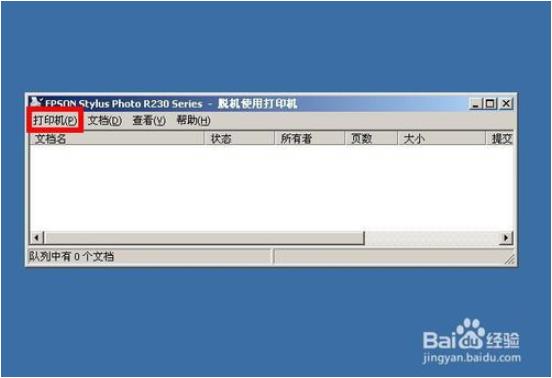
8、然后会弹出下图所示的界面,我们直接点击清洗即可开始打印头的清洗,清洗完成之后可以重复上面的步骤来测试清洗后的效果
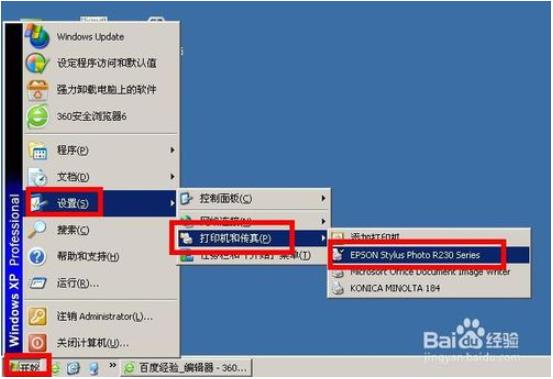
爱普生1390打印慢
1、将打印机与电脑都开机,并且保证打印机与电脑正常连接,进入【开始】菜单,选择【设备与打印机】,这是设置打印机的入口。
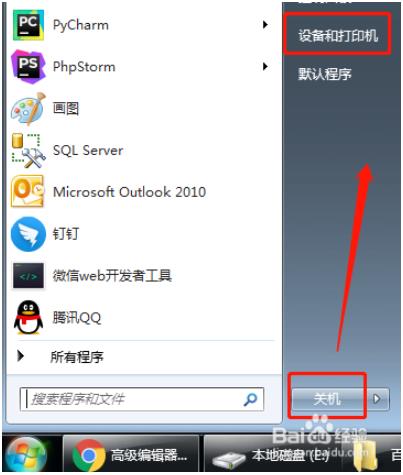
2、进入【控制面板】-->【设备与打印机】,例如我选择爱普生1390这台爱普生的打印机。

3、选择爱普生1390打印机,点击鼠标右键,在下拉列表里选择【打印机属性】,从这里开始设定打印机
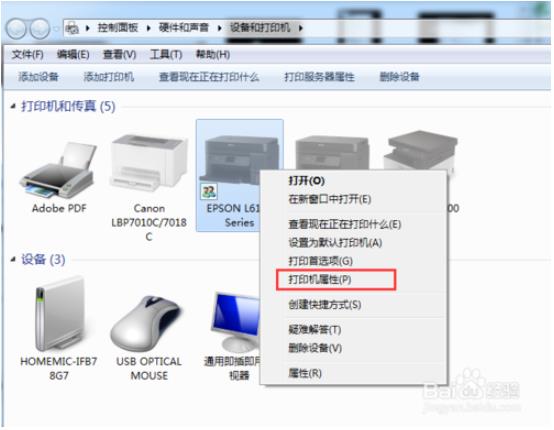
4、进入打印机属性页面,选择【高级】功能,将【使用后台打印,以便程序更快的结束打印】与【立即开始打印】这两个功能开启,下面的辅助功能【首先打印后台文档】【保留打印的文档】【启用高级打印功能】这几个功能也都开启
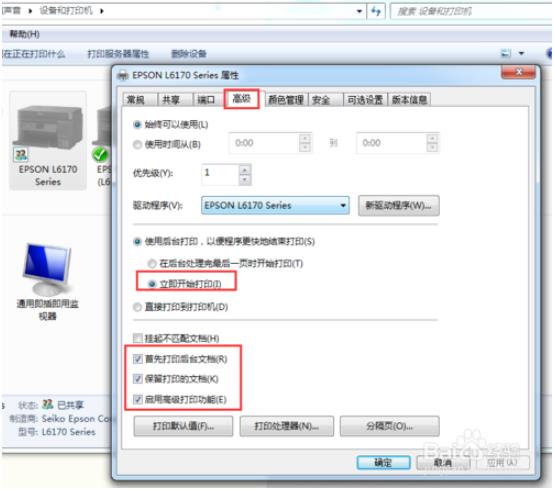
5、这一步回到打印机属性的【常规】页签,选择【首选项】功能,进入色彩与真实度设定
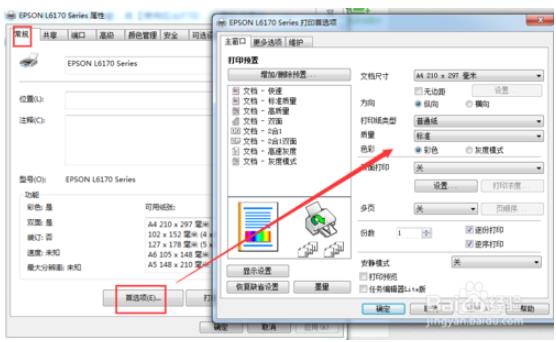
6、在首选项的【主窗口】,纸张质量设为【经济】,色彩设为【灰度打印】,将【逆序打印】功能关闭,这样能提高打印机的打印速度
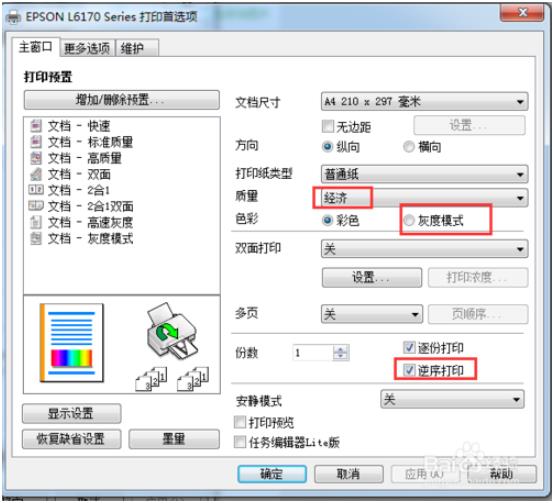
爱普生1390打印机参数
产品定位:商用打印机
最高分辨率:5760×1440dpi
最大打印幅面:A3+
双面打印:手动
网络打印:不支持网络打印
- 三星m2070打印机驱动正式版 V3.12.12.05.21 官方版39MB
- 联想2200打印机驱动下载 v1.0 免费版8.29MB
- 佳能MF4452驱动下载 v20.31 官方版24.4MB
- 联想M7250N驱动下载 v1.0 官方版300MB
- 惠普F2418打印机驱动下载 v14.8.0 官方版131MB
- 惠普CM1312驱动下载 v5.1 官方版293MB
- 联想3200打印机驱动下载 v1.0 官方版29.2MB




















